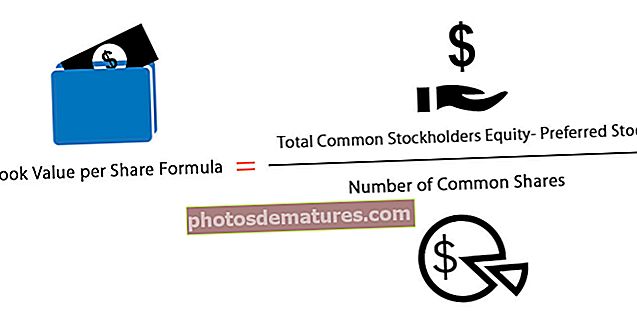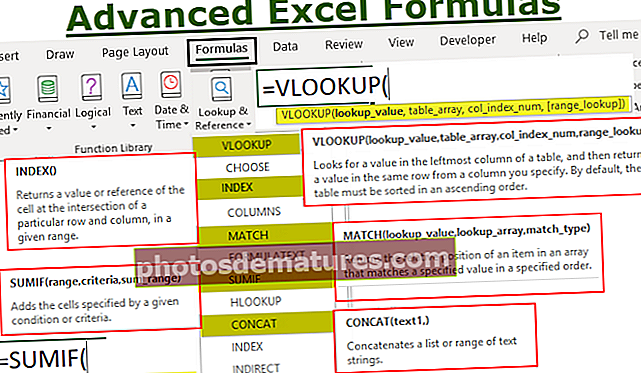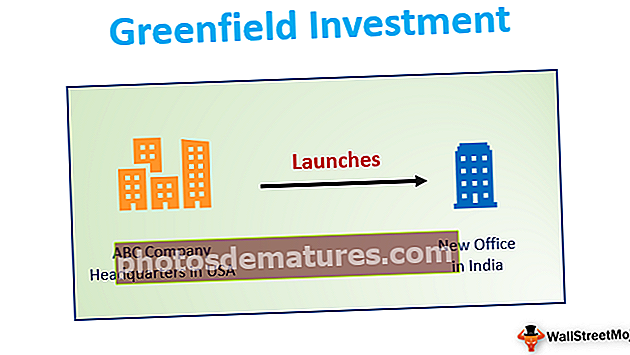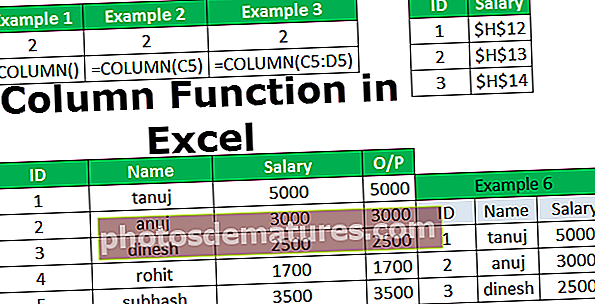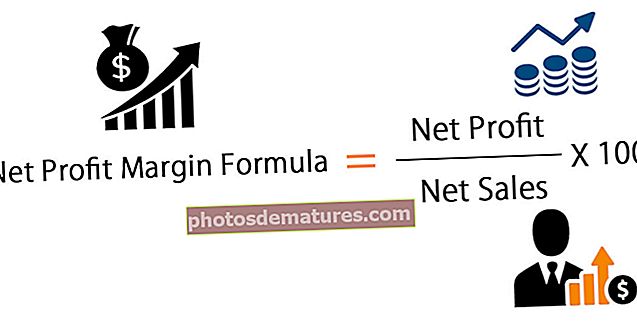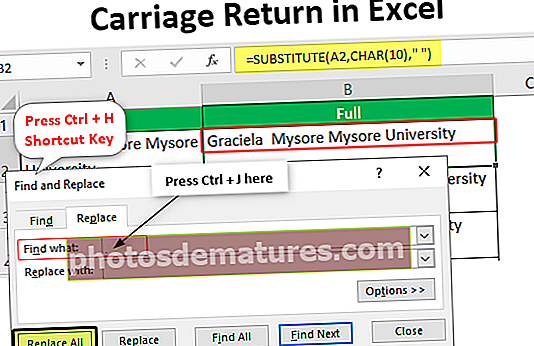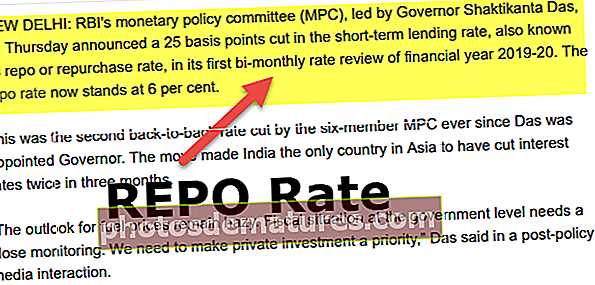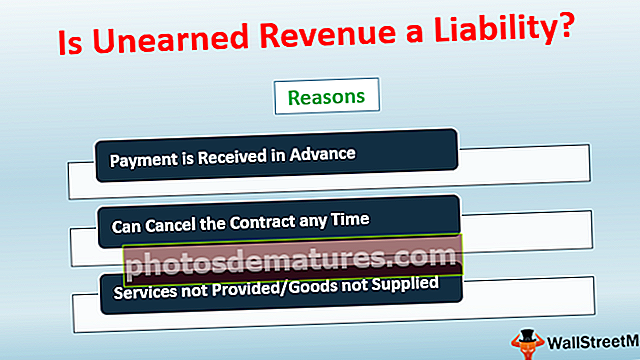SUMIF与VLOOKUP |结合使用SUMIF和VLOOKUP Excel函数
sumif(vlookup)的组合使用
使用VLOOKUP的Sumif是两个不同条件函数的组合,SUMIF用于根据某种条件对单元格求和,该条件采用范围参数,该范围具有数据,然后将标准或条件与单元格求和,而不是我们使用的条件当多列中有大量数据可用时,将VLOOKUP作为标准。
SUMIF是2007年版本的Excel中提供的函数,用于将与条件匹配的各种值相加。 VLOOKUP是从其他表收集数据的最佳公式之一。当存在多个条件和列时,sumif(vlookup)用于在excel工作表上执行多个计算。使用VLOOKUP克服了SUMIF函数返回唯一数字的缺点。 VLOOKUP可根据匹配的条件帮助从表中返回任何类型的数据。

解释
SUMIF函数: 这是一个三角函数和数学函数,用于在条件成立时对这些值求和。总和值仅基于一个标准获得。
当我们在excel中处理SUMIF函数时,使用以下公式

- 范围: 这是用于评估已建立标准的单元格范围
- 标准: 这是对值求和的条件。它可能是单元格引用,数字和另一个excel函数。当我们要结合使用SUMIF和VLOOKUP时,将在条件位置输入vlookup函数
- 总和范围: 它是指定用来对数值求和的单元格范围。
现在,将公式修改为
公式= SUMIF(范围,Vlookup(查找值,表数组,列索引号,[范围查找]),[总和范围])
- 查询值: 它指定要在表中搜索的值。它可以是参考值或值。
- 表格数组: 它是表的范围包含两个或两个以上的列。
- 列索引号: 它是列的相对索引,用于指定从特定列返回所需数据。
- [范围查询]: 它是0或1,用于指定是应返回精确值还是应返回近似值。但是,它对用户是可选的。 0表示完全匹配,1表示近似匹配。
如何将SUMIF与VLOOKUP函数一起使用?
sumif(vlookup)的组合使用有助于基于单个条件搜索数据。这些在Excel中以多种方式用于通过搜索数据来执行计算。这些在业务环境中共同使用,以执行各种任务以做出良好的决策。为了有效地一起使用这些功能,
首先,将使用两种方法输入SUMIF函数。
第一种方法: 公式需要通过键盘输入,如下图所示。

第二种方法: 如图所示,可以从“公式”选项卡中插入SUMIF函数。

输入SUMIF函数后,通过替换“ Criteria”元素,将VLOOKUP的公式输入到SUMIF函数中。 VLOOKUP的所有参数,包括查找值,表数组,列的索引号和范围查找。这些应放在括号内,以免公式出现错误。 SUMIF函数的求和范围元素中包含要求和的值的范围。最后,同时按下CTRL,SHIFT和ENTER键可以将值简化为数组。
例子
您可以在此处下载带VLOOKUP Excel模板的SUMIF –带VLOOKUP Excel模板的SUMIFExample#1 –一起使用sumif(vlookup)来确定某个值
此示例说明如何一起使用sumif(vlookup)来查找不同年份同一月的销售额总和。如屏幕截图所示,本示例考虑以下数据。

所考虑的查找表如下所示。它包括从一月到十二月的月份的参考值。

在将数据输入到主表和查找表后,SUMIF函数用于确定一年中不同月份产生的总销售额。在这里,考虑的“查找”值是月份。组合sumif(vlookup)的公式显示为:


一月份的总销售额确定为 17263.3。当我们将外观价值更改为另一个月时,将生成各自的总销售额。
例2 –根据不同工作表中的匹配条件确定总和
在此示例中,查找表和主表采用不同的工作表而不是单个工作表。查找表数据显示在下面的屏幕快照中。

主表数据显示在下面的屏幕快照中。

要确定总销售额,请以销售人员的姓名作为查找值,并使用员工ID作为参考。如下所示输入公式,与第一个示例相比,该公式几乎没有变化。

在此示例中,仅选择Lookup_table而不是选择查找数组。通过按三个键,包括CTRL,SHIFT和ENTER,可以得到准确的结果。

当销售员的姓名更改为查询中提到的姓名时,销售总和将发生变化并产生新的结果。
好处
以下是使用这些功能的好处。
- 我们可以轻松地从另一个表中提取值来执行计算。
- 确定满足业务不同方面提到的标准的范围内显示的价值总和。
要记住的事情
- 使用VLOOKUP函数时,列索引号不应小于1,以免出错。
- 索引应通过用数字1、2、3等指示来赋予查找表列。
- 由于VLOOKUP是作为数组公式输入的,因此应使用excel中的CTRL + SHIFT + ENTER代替输入Key。
- 需要定义两个表(包括Main和Lookup)来提取值并确定数组值的总和。
- SUMIF仅对数字数据提供准确的结果,而对其他类型的数据则无效。